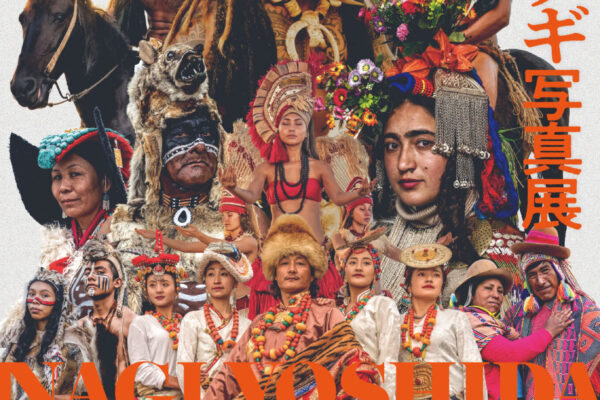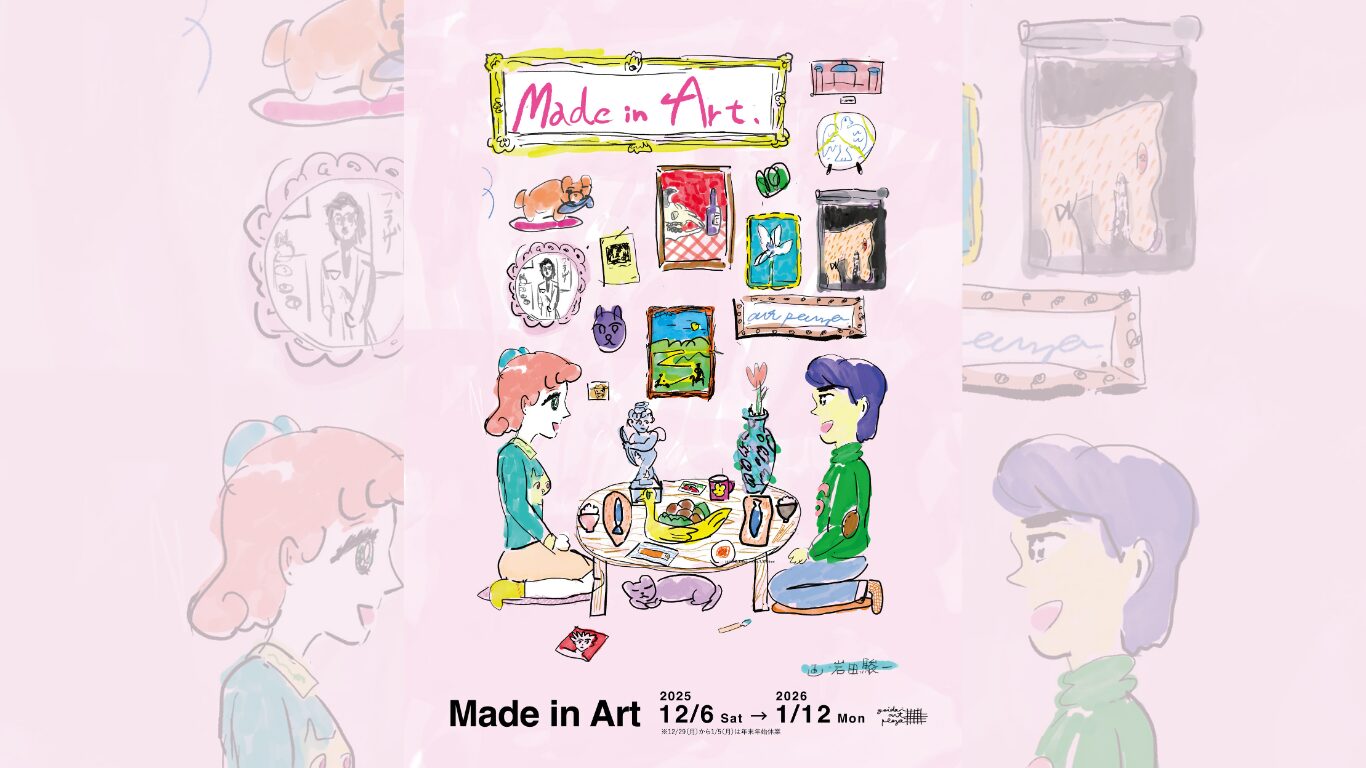こんにちは!皆さんは、Photoshopでデジタルドローイングをしたことはありますか?
写真の加工や合成で非常に活躍しているPhotoshopですが、実はドローイングでも高い性能を発揮します。普段、CLIP STUDIO PAINTやSAIを使って絵を描いている方、まだドローイング機能を本格的に試していない方は、是非その機能を体感してみてほしいです。
今回は、Photoshopのドローイング機能に焦点を当て、新規のブラシの追加方法について紹介したいと思います。
コンテンツ
TogglePhotoshopのブラシのダウンロード
Photoshopのブラシファイルは、インターネット上の様々な場所で公開されています。有料販売されているものや無料配布されているものなど、多岐にわたります。Adobe公式でもブラシをダウンロードすることができ、シーズン毎の新しいブラシも公開されいます。
今回は、ブラシの追加方法の例として、Adobe公式の最新リリース「2020年冬のブラシ」を追加してみたいと思います。

※ファイル形式は「.ABR」になります。このファイル形式は、Artstudio Proでも使用することが出来ます。
Photoshopのブラシの追加方法
Photoshopのブラシファイルを追加する方法は2種類あります。一つずつ見ていきましょう!
ファイルをクリック
ファイルをダウンロードした後に、Photoshopを起動します。そのままPhotoshopを開いた状態で、ダウンロードしたファイルをクリックします。すると、自動的にPhotoshopにダウンロードしたブラシが追加されます。
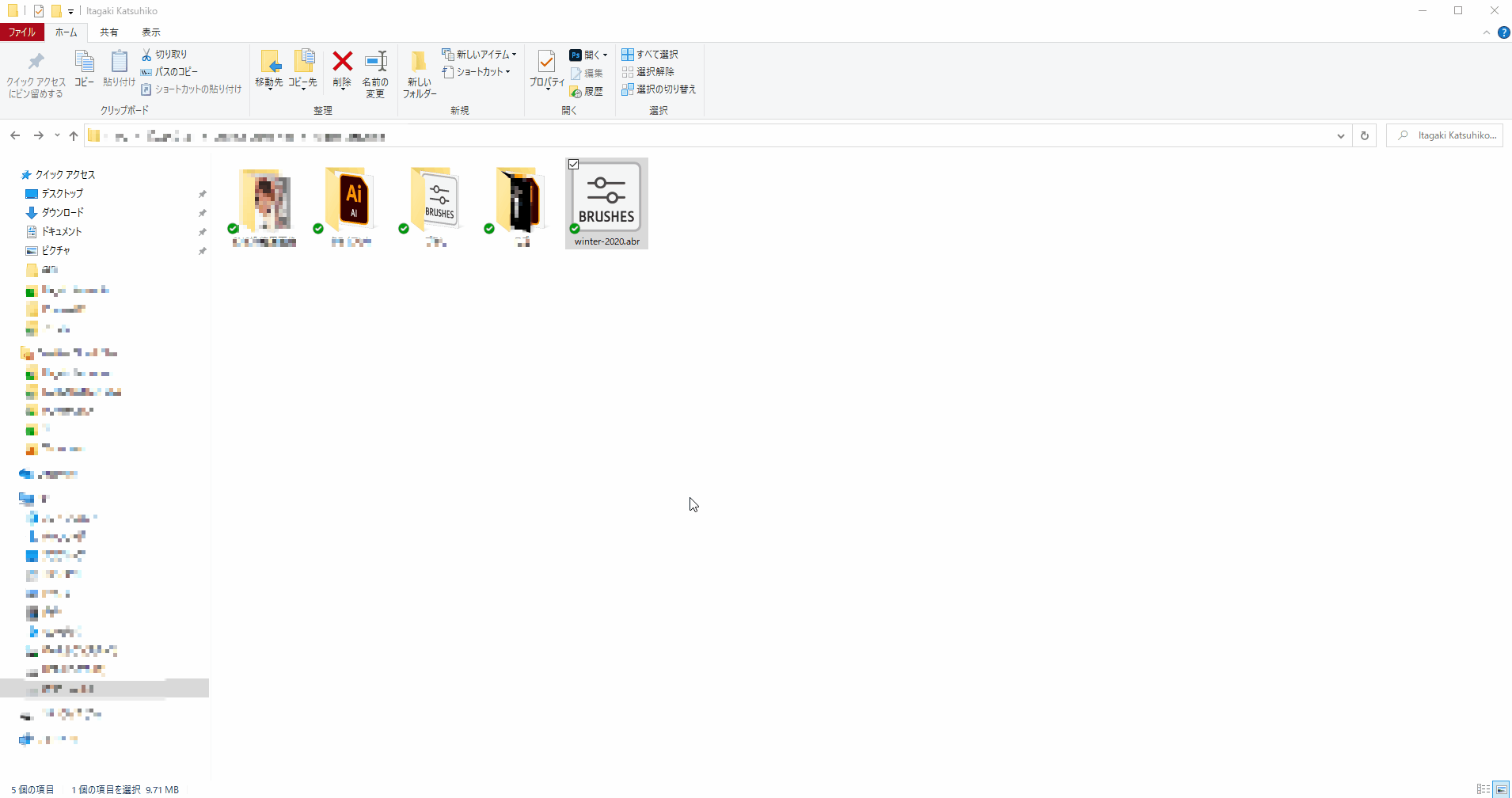
ブラシ設定から追加
ダウンロードしたファイルをクリックするのみの方が簡単ですが、ブラシ設定からの追加方法も紹介したいと思います。ブラシを選択した状態で、ブラシの設定を開きます。「ブラシを読み込む」を選択し、先ほどダウンロードしたファイルを選択しましょう。
これで、ダウンロードしたブラシの追加は完了です。
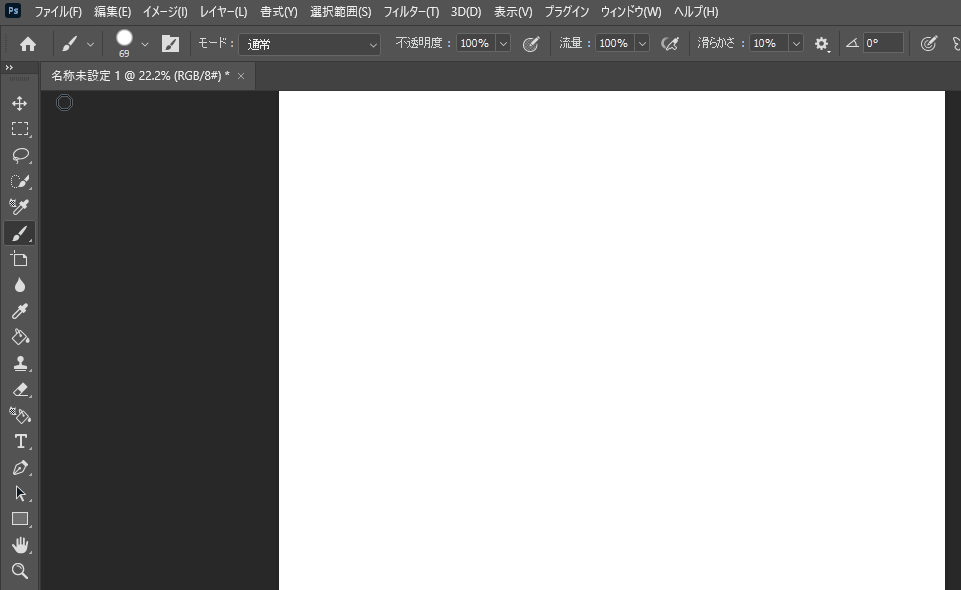
追加したブラシの確認
最後に、先ほどダウンロードしたブラシが適切に追加されているか確認しましょう。
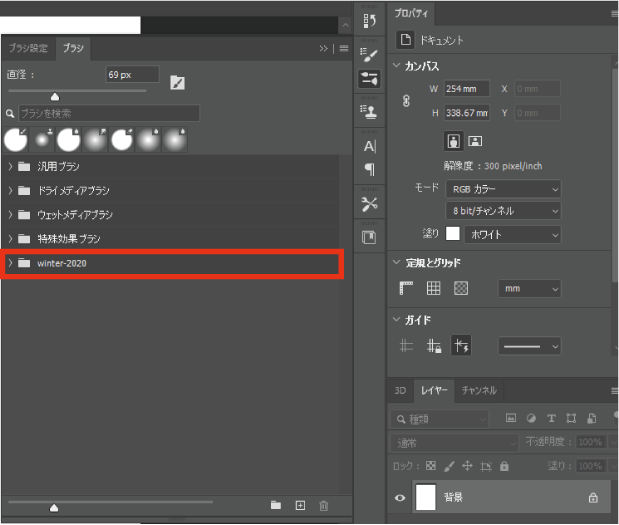
こちらが新しく追加したAdobeの「2020年冬のブラシ」の一部です。非常に面白いブラシですね!!
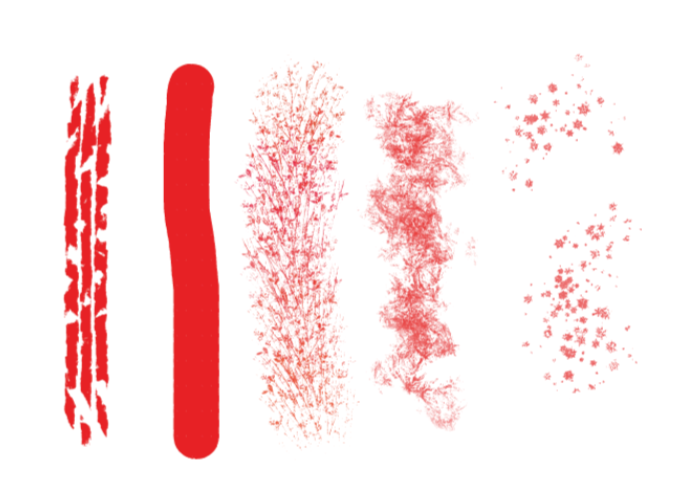
まとめ
いかがでしたでしょうか!?
今回はPhotoshopのブラシの追加方法について紹介しました。写真を活用したグラフィックデザインにも応用できるものが多々ありますので、いろいろ使って見ると面白いですよ!
好きなブラシ、面白いブラシがあれば、友達とシェアしても良さそうですね!
今後も、知っていると便利なクリエイティブ情報を発信していきますので、よろしくお願いします!
フリーランス向け!Web・ゲームクリエイター案件情報なら【レバテッククリエイター】
フリーランスとして、自分のペースで働きたいですか?それとも新しいプロジェクトに挑戦したいですか?
それなら、「レバテッククリエイター」があなたにピッタリです!Web・ゲームクリエイターの案件情報を豊富に取り揃え、デザイナー専門のフリーランスエージェントとして、あなたのキャリアをサポートします。
詳細は⬇︎の画像から!
クリエイター専門転職なら【HIGH FIVE】
あなたの才能、「HIGH FIVE」で輝かせませんか?
数ある求人の中から、質を重視した厳選された求人をご紹介。あなたの価値観にマッチする企業を見つけ、キャリアを一歩進めましょう!
広告・Web・マスコミの求人情報・転職支援は【マスメディアン】
転職には、
人の数だけ、答えがある。
実績も、情報も、業界トップクラス。広告・Web・マスコミの転職支援は、マスメディアンへ。
障害者専門のIT・Web就労支援サービス【atGPジョブトレIT・Web】
あなたの可能性は無限大!
現役のWEBデザイナーから直接学べるチャンス!障害をハンデにしない、あなたらしい就職を応援します。
詳細は⬇︎の画像から!